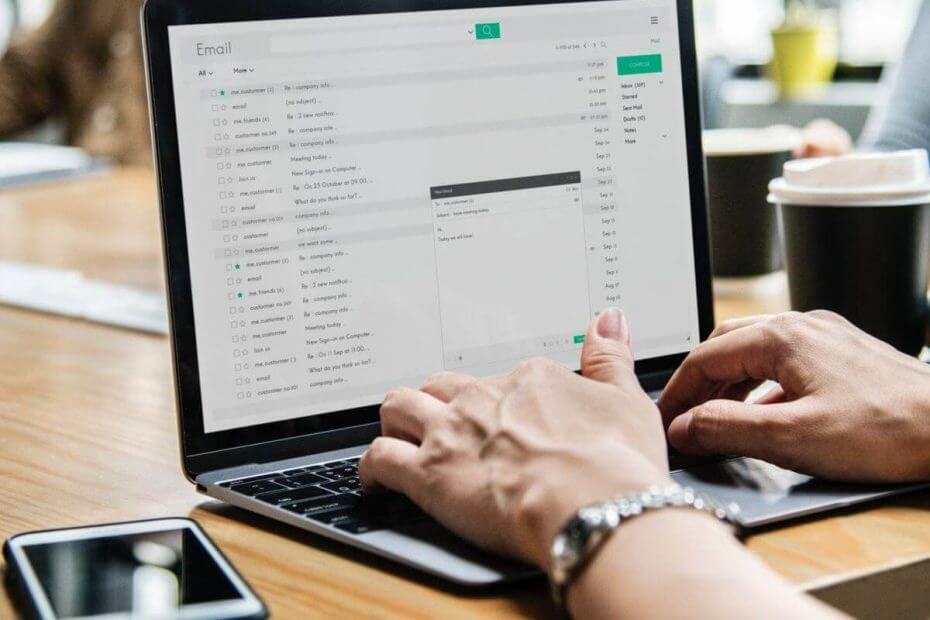
Šī programmatūra saglabās jūsu draiveru darbību un darbību, tādējādi pasargājot jūs no izplatītākajām datoru kļūdām un aparatūras kļūmēm. Pārbaudiet visus draiverus, veicot trīs vienkāršas darbības:
- Lejupielādējiet DriverFix (pārbaudīts lejupielādes fails).
- Klikšķis Sāciet skenēšanu atrast visus problemātiskos draiverus.
- Klikšķis Atjaunināt draiverus lai iegūtu jaunas versijas un izvairītos no sistēmas darbības traucējumiem.
- DriverFix ir lejupielādējis 0 lasītāji šomēnes.
Daži lietotājiem forumos ir norādījuši, ka, mēģinot atvērt File Explorer, tiek parādīts kļūdas ziņojums par servera izpildi. Līdz ar to tie lietotājiem nevar izmantot Failu pārlūks.
Vai datorā redzat, ka Explorer.exe servera izpilde neizdevās? Labojiet to, iestatot jaunu administratoru konts. Tam nekavējoties jātiek galā ar problēmu, kuru, šķiet, izraisīja jūsu pašreizējā profila korupcija. Varat arī mēģināt rediģēt reģistra ierakstu vai atgriezties atpakaļ Windows 10 uz agrāku punktu.
Lasiet par instrukcijām sīkāk zemāk.
Kāpēc mans dators saka, ka servera izpilde neizdevās?
- Atgrieziet Windows 10
- Izveidojiet jaunu administratora kontu
- Rediģēt reģistru
- Atiestatiet Windows 10
1. Atgrieziet Windows 10
Sistēmas atjaunošanas utilīta var novērst servera izpildes neizdošanos kļūda bojātiem lietotāju kontiem. Sistēmas atjaunošana var sniegt rezolūciju, ja lietotājiem var atjaunot Windows līdz datumam, kad File Explorer atvēra ok. Lietotāji var atritināt Windows 10 šādi.
- Atveriet Run’s Window.
- Lodziņā Atvērt ievadiet ‘rstrui’ un atlasiet labi opcija.
- Klikšķis Nākamais un atlasiet Rādīt vairāk atjaunošanas punktu.
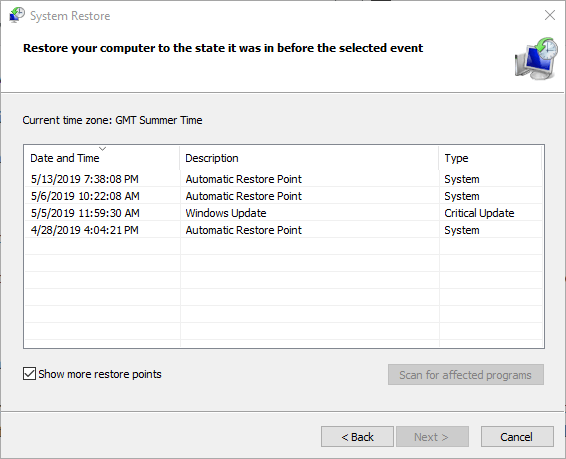
- Atlasiet atjaunošanas punktu, lai ritinātu Windows atpakaļ uz.
- Nospiediet Meklējiet ietekmētās programmas pogu, lai pārbaudītu, kāda programmatūra tiek izdzēsta atjaunošanas punktam.
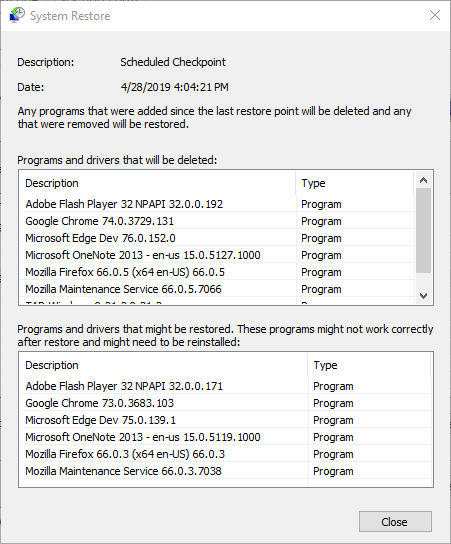
- Klikšķis Nākamais lai atlasītu Pabeigt opcija.
Mēs iesakām instalēt uzticamu trešo personu datoru labošanas rīku, lai skenētu ierīci un atjaunotu apdraudētos sistēmas iestatījumus, kā arī reģistra vērtības noklusējuma Microsoft iestatījumos.
Bojāto failu labošana un nomaiņa ir divas vienlīdz svarīgas darbības optimālai operētājsistēmai. Programmatūras risinājums "viss vienā" var nodrošināt rūpīgu sistēmas diagnostiku un veikt šīs darbības dažu minūšu laikā.
Atjaunojot sistēmu iepriekšējā stāvoklī, var novērst vairākas sistēmas problēmas. Vienkāršāks veids, kā droši atjaunot sistēmu, ir izmantot specializētu rīku, kas var paveikt visu darbu jūsu vietā.
Restoro automātiski skenēs jūsu datoru, lai atrastu problemātiskus failus, un visus kritiskos Windows sistēmas failus, kas darbojas nepareizi, aizstās ar iepriekšējām perfekti strādājošām versijām.
Lūk, kā jūs varat veikt šo darbību:
- Lejupielādējiet un instalējiet Restoro.
- Palaidiet lietojumprogrammu.
- Pagaidiet, līdz tā atrod visas sistēmas stabilitātes problēmas.
- Nospiediet Sākt remontu.
- Restartējiet datoru, lai visas izmaiņas stātos spēkā.
Iebūvētais sistēmas atjaunošanas rīks atjaunos jūsu Windows iepriekšējo versiju, tāpēc jūs varat zaudēt dažus vērtīgus datus, kas tika saglabāti pēc atjaunošanas punkta izveidošanas. Jūs vienmēr varat atgriezt sistēmu pirms remonta.
⇒ Iegūstiet Restoro
Atruna:Šī programma ir jāatjaunina no bezmaksas versijas, lai veiktu dažas īpašas darbības.
2. Izveidojiet jaunu administratora kontu
Servera izpilde neizdevās kļūda parasti notiek bojāta lietotāja dēļ konts. Daži lietotājiem ir novērsuši problēmu, piesakoties Windows iebūvētajā administratorā konts. Tas ir kā lietotājiem var aktivizēt iebūvēto administratoru konts.
- Atveriet lietotni Cortana, izmantojot Windows taustiņu + Q karsto taustiņu.
- Tekstlodziņā ievadiet meklēšanas atslēgvārdu ‘cmd’.
- Pēc tam ar peles labo pogu noklikšķiniet uz Komandu uzvedne un atlasiet Izpildīt kā administratoram.
- Uzvednē ievadiet tīkla lietotāja administrators / aktīvs: jā un nospiediet taustiņu Atgriezties.
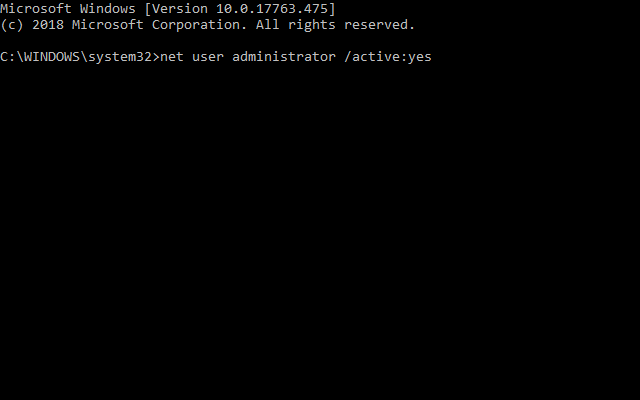
- Aizveriet komandu uzvedni un restartējiet Windows 10.
- Piesakieties pie jaunā administratora konts.
- Pēc tam mēģiniet atvērt File Explorer jaunajā administratorā konts.
3. Rediģēt reģistru
Cits lietotājiem ir izlabojuši servera izpildes kļūmi, atjaunojot reģistra personiskās virknes vērtību pēc noklusējuma % USERPROFILE% \ dokumenti vērtība. Tomēr iestatiet sistēmas atjaunošanas punktu pirms katra reģistra rediģēšanas. Pēc tam izpildiet tālāk sniegtos norādījumus, lai rediģētu reģistru.
- Nospiediet Windows taustiņš + X karstais taustiņš un noklikšķiniet Palaist lai atvērtu šo piederumu.
- Pēc tam lodziņā Run's Open ievadiet “regedit” un atlasiet labi opcija.
- Ievadiet šo ceļu reģistra redaktora adreses joslā:
Dators \ HKEY_CURRENT_USER \ Programmatūra \.
Microsoft \ Windows\Pašreizējā versija\
Explorer \ Shell mapes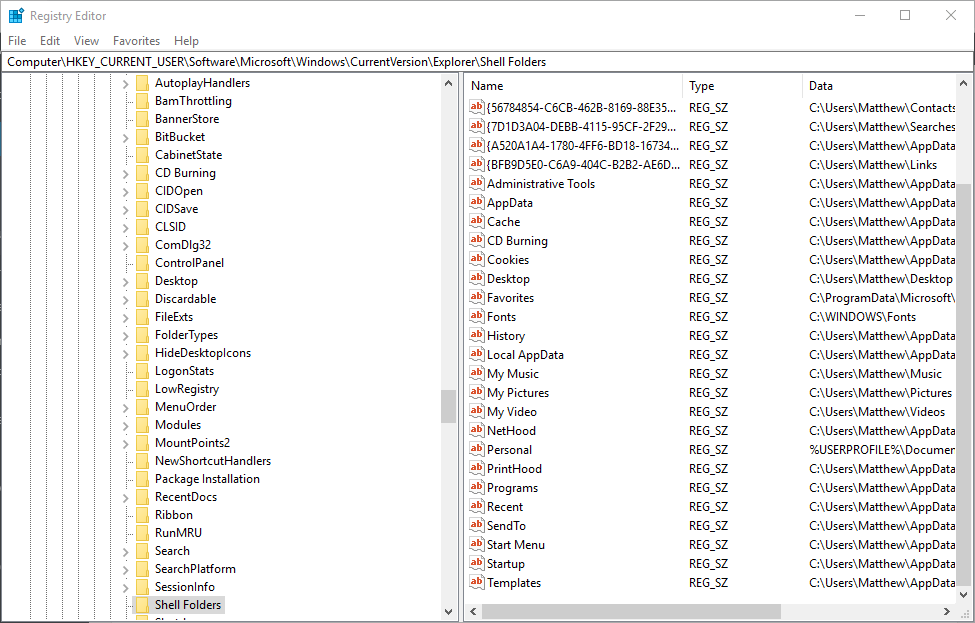 HKEY_CURRENT_USER> Programmatūra> Microsoft> Windows> CurrentVersion> Explorer> Apvalka mapju servera izpilde neizdevās failu pārlūkā ”width =” 975 ″ height = ”623 ″>
HKEY_CURRENT_USER> Programmatūra> Microsoft> Windows> CurrentVersion> Explorer> Apvalka mapju servera izpilde neizdevās failu pārlūkā ”width =” 975 ″ height = ”623 ″>
- Pēc tam veiciet dubultklikšķi uz Personal, lai atvērtu tieši zemāk redzamo logu.
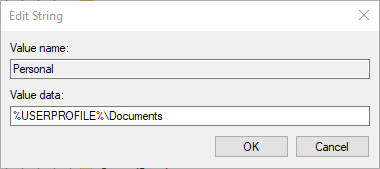
- Personisko virknes Vērtības datu lodziņā jāiekļauj mapes Dokumenti ceļš. Lodziņā Vērtība ievadiet ‘% USERPROFILE% \ Documents’.
- Pēc tam noklikšķiniet uz labi pogu.
- Aizveriet reģistra redaktoru un restartējiet Windows.
- Vai jums ir vajadzīgas vairāk ideju par servera kļūdu novēršanu sistēmā Windows 10? Pārbaudiet šo rokasgrāmatu.
4. Atiestatiet Windows 10
Kā pēdējo iespēju mēģiniet atiestatīt Windows 10. Tas tiks atiestatīts Windows 10 noklusējuma iestatījumiem, bet lietotājiem būs jāpārinstalē arī programmatūra, kas nebija komplektā ar platformu. Lietotāji var atiestatīt Win 10 sekojoši.
- Nospiediet Windows + S karstais taustiņš.
- Kā meklēšanas atslēgvārdu ievadiet “reset”.
- Pēc tam noklikšķiniet Atiestatiet šo datoru lai atvērtu logu Iestatījumi, kā parādīts tieši zemāk.
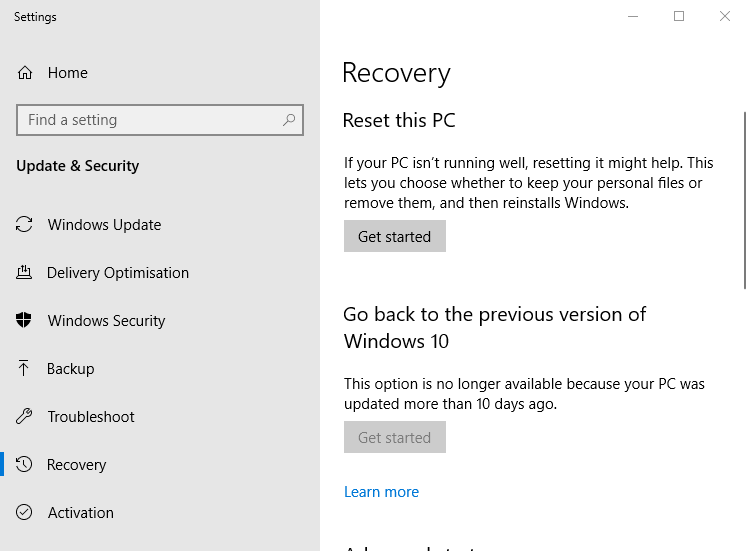
- Klikšķis Sāc lai atvērtu zemāk redzamo logu.
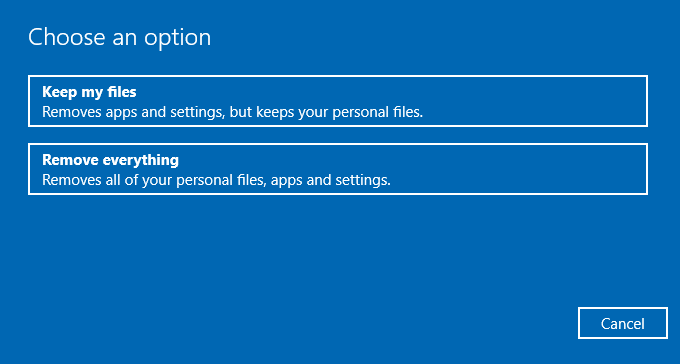
- Atlasiet Saglabāt manus failus opcija.
- Pēc tam nospiediet Nākamais un Atiestatīt pogas, lai apstiprinātu.
Tā lietotājiem var salabot Servera izpilde neizdevās iekšā Windows 10. Lietotāji kuri to pašu ir salabojuši kļūda ar citām alternatīvām rezolūcijām laipni aicināti dalīties ar šiem labojumiem zemāk.
SAISTĪTIE IZSTRĀDĀJUMI:
- Labojums: File Explorer avarē operētājsistēmās Windows 7, 8, 8.1
- Labojums: File Explorer avarē sistēmā Windows 10
![Kā atvērt WIM failu sistēmā Windows 10 [Labākie rīki]](/f/c24b2a91fe6dcbd2a80dfeee4b32e616.jpg?width=300&height=460)
![Kā atvērt EML failus operētājsistēmā Windows 10 [Labākie rīki]](/f/36a8555ab9ea645ea57e1485ee1061f5.jpg?width=300&height=460)
